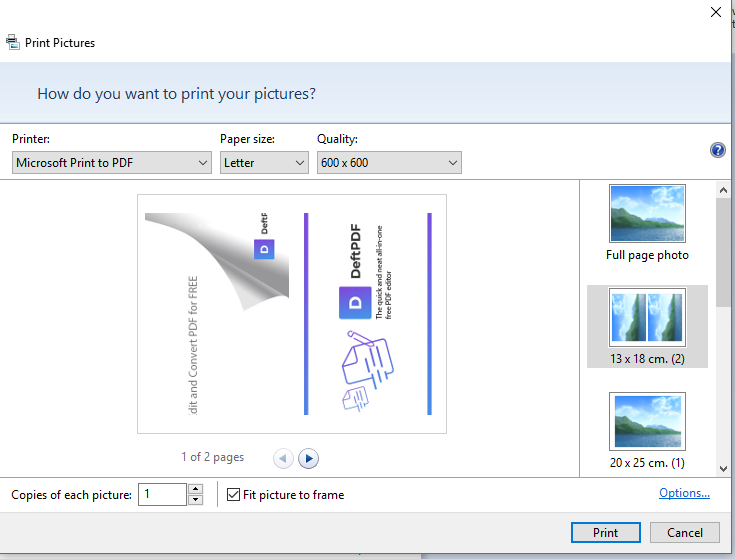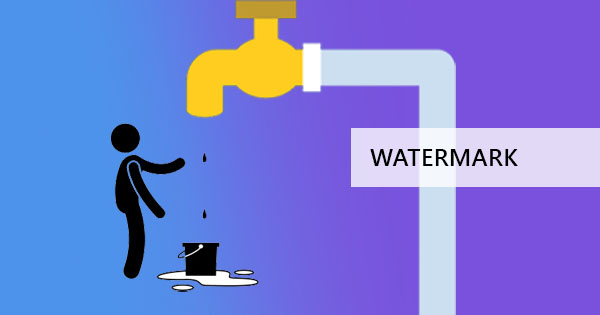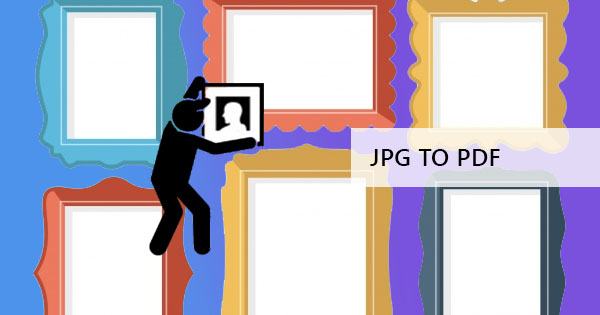
一般的な画像ファイルをPDFに変換することは、多くの人が疑問に思うことができ、その自由な変形を持つ画像ファイルを開いて、任意のハードウェアで表示することができたときにPDFに変換する画像のコンバーターが必要な理由を尋ねることができます。 まあ、答えはPDFの機能で見ることができます。
1. PDFファイルは普遍的であり、ラップトップ、タブレット、モバイルであってもよいブラウザやガジェットで読むことができます。 ユーザーが & rsquo; をインストールしていない場合でも、フォーマットは変更されず、フォントは保持されます。
2. これは、電子メールを介して送信できることを意味し、圧縮され、小さなファイルサイズを持つことができます。
3. ユーザーやクリエイターは、画像と一緒にテキストや注釈を追加することができます
4. パブリッシュと印刷では、互換性や解像度などの問題が解決されます。
5. 挿入、編集は珍しく、通常は写真編集アプリケーションと互換性がないため、偽造を避けることができます。
したがって、場合によっては、画像ファイルの上にPDFを置くことがいくつかの問題の解決策になるため、好ましいです。
画像ファイルを 1 つの PDF ファイルに変換するには、次の 3 つの方法があります。
最初の方法では、デフテフPDFファイル を使用して、ファイルをオンラインで無料で変換できます。 このオンラインソリューションは、1 つまたは複数のファイル & ndash; いずれかを必要に応じて変換できます。 このツールは、PNG、TIFF、JPG、BMP、および GIF もサポートしています。 あなたは、単にサイトに行くことによってこれを達成することができ、インストールは必要ありません、次の手順に従います。
ステップ1: に移動します。デフテフPDFファイル.com を開き、JPG to PDFツールにファイルをアップロードします。 PNG、TIFF、BMP、または GIF を使用している場合は、他の画像形式もサポートされています。変換することもできます。
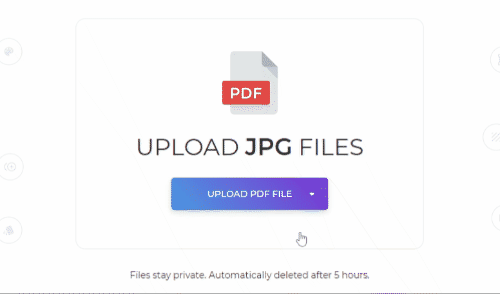
ステップ2: 変換する前に、必要に応じて写真を追加したり、余白、レイアウトの向き、用紙サイズを変更することができます。
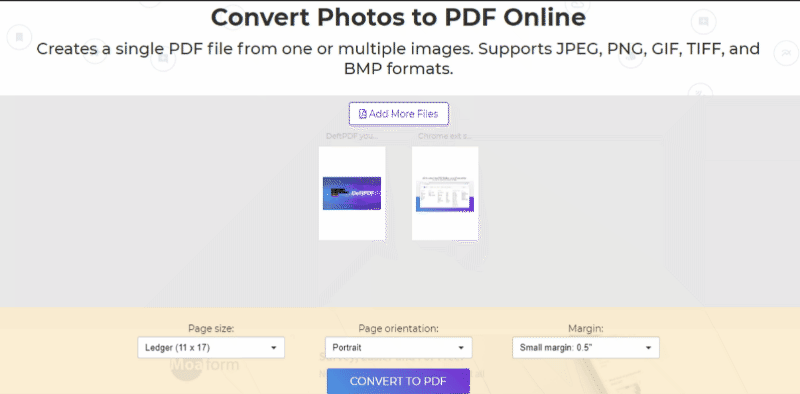
ステップ3: & ldquo; PDF #38 に変換; rdquo; をクリックしてファイルを処理し、ダウンロードしてコンピュータに保存します。

これは、シンプルで簡単で、自由に使用できます。ここで最も重要な部分は、他のすべてのツールを使用して、ファイルを編集したり、他の変更を加えたりできることです。 別の PDF ファイルに変換したすべての PDF 画像を分割したい場合は、& ldquo; ページによる分割 & rdquo; ツールを使用して、好みに応じてこれを行うことができます。 または、複数のPDFページを1 枚のシートに収めたい場合は、& ldquo; N-up & rdquo; ツールを使用してこれを行い、最大 32ページを 1 枚にまとめることができます。 それは素晴らしいPDFエディタとPDFコンバータになり、それはすべてのツールが既にここで利用可能であるということです。
& nbsp;
2 番目の方法は、選択した画像ファイルを結合するために印刷コマンドを使用して画像を変換し、PDFに保存するプレビューを利用して、Macユーザー向けです。 これを行うには、次の手順に従います。
ステップ1: 変換に含めるすべての画像を選択
ステップ2: 選択したファイルを右クリックし、& ldquo; プレビュー & rdquo; で開きます。
ステップ3: 必要に応じてプレビューサイドバーの画像を並べ替える
ステップ4: プレビュー内を移動して印刷を選択するか、CTL + P を使用します。
ステップ5: 印刷ダイアログを展開し、& ndash; 向き、ページ、用紙サイズ、拡大/縮小などのオプションを変更します。
ステップ6: ドン & rsquo; 印刷をクリックしないでください. ダイアログの左下にあるドロップダウンリストから & ldquo; PDF & rdquo; として保存を選択します。
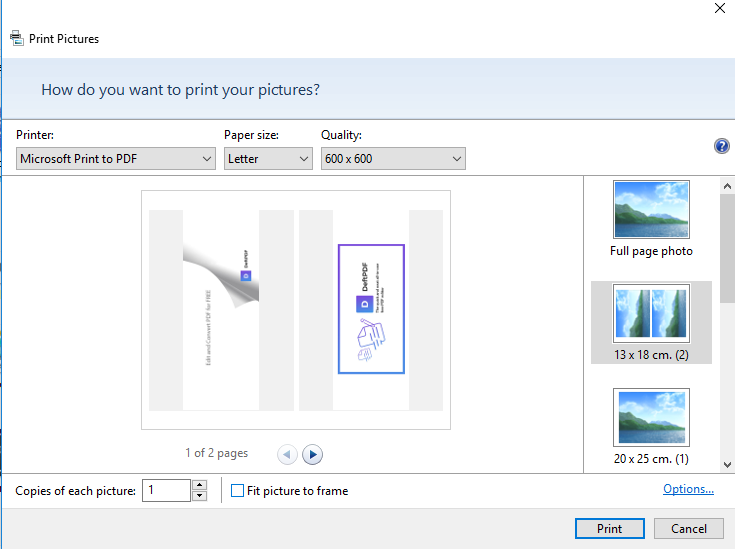
3 番目の方法は印刷方法も使用しますが、Windowsユーザー向けに設計されています。 実際には、それは & rsquo; tは離れてPDFに画像を変換するためにMacのために述べた手順から迷います.
ステップ1: 変換するすべての画像を選択
ステップ2:画像を右クリックし、印刷を選択します
ステップ3: 必要に応じて、すべてのオプションを編集します & ndash; 向き、ページサイズなど
ステップ4: Instead of hitting print, change the setting to “save as PDF”& nbsp;
第 2および第 3の方法の欠点は、写真の操作に見ることができる。 大きな解像度で作られた場合、ページに合わせて写真が切り取られる可能性があります。